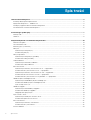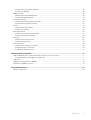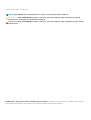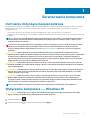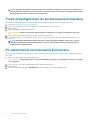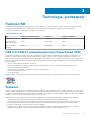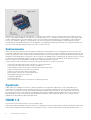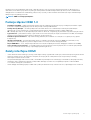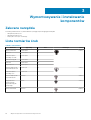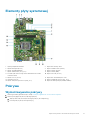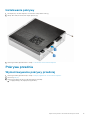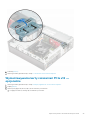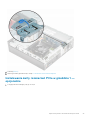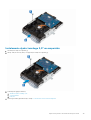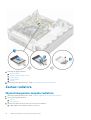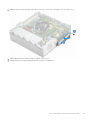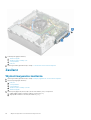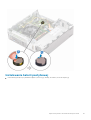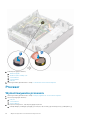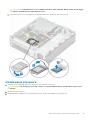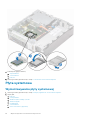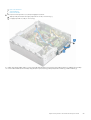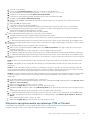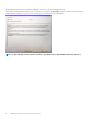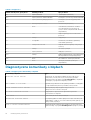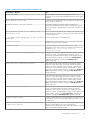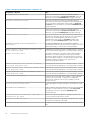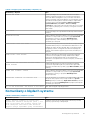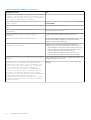Dell Vostro 3471
Instrukcja serwisowa
Model regulacji: D13S
Typ regulacji: D13S003
May 2020
Wer. A01

1 Serwisowanie komputera.............................................................................................................. 5
Instrukcje dotyczące bezpieczeństwa................................................................................................................................5
Wyłączanie komputera — Windows 10.............................................................................................................................. 5
Przed przystąpieniem do serwisowania komputera.......................................................................................................... 6
Po zakończeniu serwisowania komputera..........................................................................................................................6
2 Technologia i podzespoły.............................................................................................................. 7
Funkcje USB........................................................................................................................................................................... 7
HDMI 1.4..................................................................................................................................................................................8
3 Wymontowywanie i instalowanie komponentów.............................................................................10
Zalecane narzędzia.............................................................................................................................................................. 10
Lista rozmiarów śrub........................................................................................................................................................... 10
Elementy płyty systemowej................................................................................................................................................. 11
Pokrywa..................................................................................................................................................................................11
Wymontowywanie pokrywy...........................................................................................................................................11
Instalowanie pokrywy.....................................................................................................................................................13
Pokrywa przednia.................................................................................................................................................................13
Wymontowywanie pokrywy przedniej......................................................................................................................... 13
Instalowanie osłony przedniej........................................................................................................................................15
Osłona radiatora....................................................................................................................................................................17
Wymontowywanie osłony radiatora............................................................................................................................. 17
Instalowanie osłony radiatora........................................................................................................................................ 18
Karta rozszerzeń.................................................................................................................................................................. 19
Wymontowywanie karty rozszerzeń PCIe x1 — opcjonalnie................................................................................... 19
Instalowanie karty rozszerzeń PCIe x1 — opcjonalnie.............................................................................................. 21
Wymontowywanie karty rozszerzeń PCIe x16 — opcjonalnie................................................................................ 23
Instalowanie kart rozszerzeń PCIe x16 — opcjonalnie............................................................................................. 25
Instalowanie karty rozszerzeń PCIe w gnieździe 1 — opcjonalnie.......................................................................... 27
Obudowa dysku twardego 3,5 cala...................................................................................................................................30
Wymontowywanieobudowy dysku twardego 3,5" ...................................................................................................30
Instalowanie obudowy dysku twardego 3,5 cala....................................................................................................... 32
Dysk twardy SATA 3,5"................................................................................................................................................ 34
Obudowa napędu................................................................................................................................................................ 36
Wymontowywanie obudowy napędów.......................................................................................................................36
Instalowanie obudowy napędów.................................................................................................................................. 37
Napęd dysków optycznych.......................................................................................................................................... 39
Dysk SSD M.2 SATA............................................................................................................................................................41
Wymontowywanie dysku SSD M.2 SATA................................................................................................................... 41
Instalowanie dysku M.2 SATA SSD..............................................................................................................................41
Karta sieci WLAN.................................................................................................................................................................42
Wymontowywanie karty sieci WLAN.......................................................................................................................... 42
Instalowanie karty sieci WLAN.....................................................................................................................................43
Zestaw radiatora..................................................................................................................................................................44
Spis treści
2 Spis treści

Wymontowywanie zespołu radiatora.......................................................................................................................... 44
Instalowanie radiatora................................................................................................................................................... 46
Moduły pamięci.................................................................................................................................................................... 48
Wymontowywanie modułu pamięci............................................................................................................................. 48
Instalowanie modułu pamięci........................................................................................................................................49
Przełącznik zasilania............................................................................................................................................................50
Wymontowywanie przełącznika zasilania...................................................................................................................50
Instalowanie przełącznika zasilania..............................................................................................................................52
Zasilacz................................................................................................................................................................................. 54
Wymontowywanie zasilacza........................................................................................................................................ 54
Instalowanie zasilacza................................................................................................................................................... 57
Bateria pastylkowa.............................................................................................................................................................. 60
Wymontowywanie baterii pastylkowej........................................................................................................................60
Instalowanie baterii pastylkowej................................................................................................................................... 61
Procesor............................................................................................................................................................................... 62
Wymontowywanie procesora.......................................................................................................................................62
Instalowanie procesora................................................................................................................................................. 63
Płyta systemowa..................................................................................................................................................................64
Wymontowywanie płyty systemowej..........................................................................................................................64
Instalowanie płyty systemowej.....................................................................................................................................69
Instalowanie modułu TPM 2.0...................................................................................................................................... 74
4 Rozwiązywanie problemów.......................................................................................................... 77
Program diagnostyczny ePSA (Enhanced Pre-Boot System Assessment)................................................................ 77
Przeprowadzanie testu diagnostycznego ePSA........................................................................................................77
Diagnostics............................................................................................................................................................................77
Diagnostyczne komunikaty o błędach...............................................................................................................................78
Komunikaty o błędach systemu..........................................................................................................................................81
5 Uzyskiwanie pomocy.................................................................................................................. 83
Kontakt z firmą Dell.............................................................................................................................................................83
Spis treści
3

Uwagi, przestrogi i ostrzeżenia
UWAGA: Napis UWAGA oznacza ważną wiadomość, która pomoże lepiej wykorzystać komputer.
OSTRZEŻENIE: Napis PRZESTROGA informuje o sytuacjach, w których występuje ryzyko uszkodzenia sprzętu lub
utraty danych, i przedstawia sposoby uniknięcia problemu.
PRZESTROGA: Napis OSTRZEŻENIE informuje o sytuacjach, w których występuje ryzyko uszkodzenia sprzętu, obrażeń
ciała lub śmierci.
© 2020 Dell Inc. lub podmioty zależne. Wszelkie prawa zastrzeżone. Dell, EMC i inne znaki towarowe są znakami towarowymi firmy
Dell Inc. lub jej spółek zależnych. Inne znaki towarowe mogą być znakami towarowymi ich właścicieli.

Serwisowanie komputera
Instrukcje dotyczące bezpieczeństwa
Aby uchronić komputer przed uszkodzeniem i zapewnić sobie bezpieczeństwo, należy przestrzegać następujących zaleceń dotyczących
bezpieczeństwa. O ile nie wskazano inaczej, każda procedura opisana w tym dokumencie opiera się na założeniu, że są spełnione
następujące warunki:
• Użytkownik zapoznał się z informacjami dotyczącymi bezpieczeństwa, jakie zostały dostarczone z komputerem.
• Podzespół można wymienić lub, jeśli został zakupiony oddzielnie, zainstalować po wykonaniu procedury wymontowywania w odwrotnej
kolejności.
UWAGA: Przed otwarciem jakichkolwiek pokryw lub paneli należy odłączyć komputer od wszystkich źródeł zasilania. Po
zakończeniu pracy wewnątrz komputera należy zainstalować pokrywy i panele oraz wkręcić śruby, a dopiero potem
podłączyć komputer do zasilania.
PRZESTROGA: Przed przystąpieniem do wykonywania czynności wymagających otwarcia obudowy komputera należy
zapoznać się z instrukcjami dotyczącymi bezpieczeństwa, dostarczonymi z komputerem. Dodatkowe zalecenia
dotyczące bezpieczeństwa można znaleźć na stronie Regulatory Compliance (Informacje o zgodności z przepisami
prawnymi)
OSTRZEŻENIE: Wiele napraw może być przeprowadzanych tylko przez certyfikowanego technika serwisowego.
Użytkownik może jedynie samodzielnie rozwiązywać problemy oraz przeprowadzać proste naprawy opisane odpowiednio
w dokumentacji produktu lub na telefoniczne polecenie zespołu wsparcia technicznego. Uszkodzenia wynikające z
napraw serwisowych nieautoryzowanych przez firmę Dell nie są objęte gwarancją. Należy zapoznać się z instrukcjami
bezpieczeństwa dostarczonymi z produktem i przestrzegać ich.
OSTRZEŻENIE: Aby uniknąć wyładowania elektrostatycznego, należy odprowadzać ładunki z ciała za pomocą opaski
uziemiającej zakładanej na nadgarstek lub dotykając okresowo niemalowanej metalowej powierzchni podczas dotykania
złącza z tyłu komputera.
OSTRZEŻENIE: Z komponentami i kartami należy obchodzić się ostrożnie. Nie należy dotykać elementów ani styków na
kartach. Kartę należy chwytać za krawędzie lub za metalowe wsporniki. Komponenty takie jak mikroprocesor należy
trzymać za brzegi, a nie za styki.
OSTRZEŻENIE: Odłączając kabel, należy pociągnąć za wtyczkę lub umieszczony na niej uchwyt, a nie za sam kabel.
Niektóre kable mają złącza z zatrzaskami; przed odłączeniem kabla tego rodzaju należy nacisnąć zatrzaski złącza.
Pociągając za złącza, należy je trzymać w linii prostej, aby uniknąć wygięcia styków. Przed podłączeniem kabla należy
także sprawdzić, czy oba złącza są prawidłowo zorientowane i wyrównane.
UWAGA: Kolor komputera i niektórych części może różnić się nieznacznie od pokazanych w tym dokumencie.
Wyłączanie komputera — Windows 10
OSTRZEŻENIE
: Aby zapobiec utracie danych, przed wyłączeniem komputera lub zdjęciem pokrywy bocznej należy
zapisać i zamknąć wszystkie otwarte pliki i zakończyć wszystkie programy.
1. Kliknij lub stuknij przycisk .
2. Kliknij lub stuknij przycisk , a następnie kliknij lub stuknij polecenie Wyłącz.
1
Serwisowanie komputera 5

UWAGA: Sprawdź, czy komputer i wszystkie podłączone urządzenia są wyłączone. Jeśli komputer i podłączone do
niego urządzenia nie wyłączyły się automatycznie po wyłączeniu systemu operacyjnego, naciśnij przycisk zasilania i
przytrzymaj go przez około 6 sekund w celu ich wyłączenia.
Przed przystąpieniem do serwisowania komputera
Aby uniknąć uszkodzenia komputera, wykonaj następujące czynności przed rozpoczęciem pracy wewnątrz komputera.
1. Przestrzegaj Instrukcji dotyczących bezpieczeństwa.
2. Sprawdź, czy powierzchnia robocza jest płaska i czysta, aby uniknąć porysowania komputera.
3. Wyłącz komputer.
4. Odłącz od komputera wszystkie kable sieciowe.
OSTRZEŻENIE: Kabel sieciowy należy odłączyć najpierw od komputera, a następnie od urządzenia sieciowego.
5. Odłącz komputer i wszystkie urządzenia peryferyjne od gniazdek elektrycznych.
6. Po odłączeniu komputera od źródła zasilania naciśnij i przytrzymaj przycisk zasilania, aby odprowadzić ładunki elektryczne z płyty
systemowej.
UWAGA: Aby uniknąć wyładowania elektrostatycznego, należy odprowadzać ładunki z ciała za pomocą opaski
uziemiającej zakładanej na nadgarstek lub dotykając okresowo niemalowanej metalowej powierzchni podczas
dotykania złącza z tyłu komputera.
Po zakończeniu serwisowania komputera
Po zainstalowaniu lub dokonaniu wymiany sprzętu, ale jeszcze przed włączeniem komputera, podłącz wszelkie urządzenia zewnętrzne,
karty i kable.
1. Podłącz do komputera kable telefoniczne lub sieciowe.
OSTRZEŻENIE
: Aby podłączyć kabel sieciowy, należy najpierw podłączyć go do urządzenia sieciowego, a następnie
do komputera.
2. Podłącz komputer i wszystkie urządzenia peryferyjne do gniazdek elektrycznych.
3. Włącz komputer.
4. W razie potrzeby uruchom program ePSA Diagnostics, aby sprawdzić, czy komputer działa prawidłowo.
6
Serwisowanie komputera

Technologia i podzespoły
Funkcje USB
Standard uniwersalnej magistrali szeregowej USB (Universal Serial Bus) został wprowadzony w 1996 r. Interfejs ten znacznie uprościł
podłączanie do komputerów hostów urządzeń peryferyjnych, takich jak myszy, klawiatury, napędy zewnętrzne i drukarki.
Przyjrzyjmy się pokrótce ewolucji USB, korzystając z poniższej tabeli.
Tabela 1. Ewolucja USB
Typ Prędkość przesyłania danych Kategoria Rok wprowadzenia
USB 2.0 480 Mb/s Hi-Speed 2000
USB 3.0/USB 3.1
pierwszej generacji
5 Gb/s Super-Speed 2010
USB 3.1 drugiej
generacji
10 Gb/s Super-Speed 2013
USB 3.0/USB 3.1 pierwszej generacji (SuperSpeed USB)
Przez wiele lat standard USB 2.0 był stale rozpowszechniany jako jedyny właściwy standard interfejsu komputerów. Sprzedano ok. 6
miliardów urządzeń, jednak potrzeba większej szybkości wciąż istniała w związku z rosnącą szybkością obliczeniową urządzeń oraz
większym zapotrzebowaniem na przepustowość. Odpowiedzią na potrzeby klientów jest standard USB 3.0/USB 3.1 pierwszej generacji,
który teoretycznie zapewnia 10-krotnie większą szybkość niż poprzednik. W skrócie funkcje standardu USB 3.1 pierwszej generacji można
opisać następująco:
• Wyższa szybkość przesyłania danych (do 5 Gb/s)
• Większa maksymalna moc zasilania magistrali i większy pobór prądu dostosowany do urządzeń wymagających dużej mocy
• Nowe funkcje zarządzania zasilaniem
• Transmisja typu pełny dupleks i obsługa nowych typów transmisji danych
• Wsteczna zgodność z USB 2.0
• Nowe złącza i kable
Poniższe tematy zawierają odpowiedzi na najczęściej zadawane pytana dotyczące standardu USB 3.0/USB 3.1 pierwszej generacji.
Szybkość
Obecnie w najnowszej specyfikacji standardu USB 3.0/USB 3.1 pierwszej generacji zdefiniowane są 3 tryby szybkości. Są to tryby Super-
Speed, Hi-Speed i Full-Speed. Nowy tryb SuperSpeed ma prędkość przesyłania danych 4,8 Gb/s. W specyfikacji nadal istnieją tryby USB
Hi-Speed i Full-Speed, znane szerzej odpowiednio jako USB 2.0 i 1.1. Te wolniejsze tryby nadal działają z szybkością odpowiednio 480 Mb/s
i 12 Mb/s. Zostały one zachowane dla zgodności ze starszym sprzętem.
Znacznie wyższa wydajność złącza USB 3.0/3.1 pierwszej generacji jest możliwa dzięki następującym zmianom technologicznym:
• Dodatkowa fizyczna magistrala istniejącą równolegle do bieżącej magistrali USB 2.0 (patrz zdjęcie poniżej).
• Złącze USB 2.0 miało cztery przewody (zasilania, uziemienia oraz parę przewodów do danych różnicowych); złącze USB 3.0/3.1
pierwszej generacji dysponuje czterema dodatkowymi przewodami obsługującymi dwie pary sygnałów różnicowych (odbioru i
przesyłu), co daje łącznie osiem przewodów w złączach i kablach.
• Złącze USB 3.0/3.1 pierwszej generacji wykorzystuje dwukierunkowy interfejs transmisji danych w przeciwieństwie do układu
półdupleks występującego w wersji USB 2.0. Zapewnia to 10-krotnie większą teoretyczną przepustowość.
2
Technologia i podzespoły 7

Współczesne rozwiązania, takie jak materiały wideo w rozdzielczości HD, pamięci masowe o pojemnościach wielu terabajtów i aparaty
cyfrowe o dużej liczbie megapikseli, wymagają coraz większej przepustowości — standard USB 2.0 może nie być wystarczająco szybki.
Ponadto żadne połączenie USB 2.0 nie zbliżało się nawet do teoretycznej maksymalnej przepustowości 480 Mb/s: realne maksimum
wynosiło około 320 Mb/s (40 MB/s). Podobnie złącze USB 3.0/USB 3.1 pierwszej generacji nigdy nie osiągnie prędkości 4,8 Gb/s.
Prawdopodobnie realne maksimum będzie wynosiło 400 MB/s z uwzględnieniem danych pomocniczych. Przy tej prędkości złącze USB
3.0/USB 3.1 pierwszej generacji będzie 10-krotnie szybsze od złącza USB 2.0.
Zastosowania
Złącze USB 3.0/USB 3.1 pierwszej generacji zapewnia urządzeniom większą przepustowość, zwiększając komfort korzystania z nich.
Przesyłanie sygnału wideo przez złącze USB było dotychczas bardzo niewygodne (z uwagi na rozdzielczość, opóźnienia i kompresję), ale
można sobie wyobrazić, że przy 5–10-krotnym zwiększeniu przepustowości rozwiązania wideo USB będą działać znacznie lepiej. Sygnał
Single-link DVI wymaga przepustowości prawie 2 Gb/s. Przepustowość 480 Mb/s była tu ograniczeniem, ale szybkość 5 Gb/s jest więcej
niż obiecująca. Ten zapowiadający prędkość 4,8 Gb/s standard może się znaleźć nawet w produktach, które dotychczas nie były
kojarzone ze złączami USB, na przykład w zewnętrznych systemach pamięci masowej RAID.
Poniżej wymieniono niektóre produkty z interfejsem SuperSpeed USB 3.0/USB 3.1 pierwszej generacji:
• Zewnętrzne stacjonarne dyski twarde USB 3.0/USB 3.1 pierwszej generacji
• Przenośne dyski twarde USB 3.0/USB 3.1 pierwszej generacji
• Stacje dokujące i przejściówki do dysków USB 3.0/USB 3.1 pierwszej generacji
• Pamięci i czytniki USB 3.0/USB 3.1 pierwszej generacji
• Nośniki SSD USB 3.0/USB 3.1 pierwszej generacji
• Macierze RAID USB 3.0/USB 3.1 pierwszej generacji
• Multimedialne napędy dysków optycznych
• Urządzenia multimedialne
• Rozwiązania sieciowe
• Karty rozszerzeń i koncentratory USB 3.0/USB 3.1 pierwszej generacji
Zgodność
Dobra wiadomość: standard USB 3.0/USB 3.1 pierwszej generacji został od podstaw zaplanowany z myślą o bezproblemowym
współistnieniu ze standardem USB 2.0. Przede wszystkim mimo że w przypadku standardu USB 3.0/USB 3.1 pierwszej generacji
zastosowano nowe fizyczne metody połączeń i kable zapewniające obsługę większych szybkości, samo złącze zachowało taki sam
prostokątny kształt i cztery styki rozmieszczone identycznie jak w złączu standardu USB 2.0. W kablu USB 3.0/USB 3.1 pierwszej
generacji znajduje się pięć nowych połączeń odpowiedzialnych za niezależny odbiór i nadawanie danych, które są aktywowane po
podłączeniu do odpowiedniego złącza SuperSpeed USB.
HDMI 1.4
W tym temacie opisano złącze HDMI 1.4 oraz jego funkcje i zalety.
HDMI (High-Definition Multimedia Interface) to branżowy standard cyfrowej transmisji nieskompresowanego sygnału audio/wideo HDMI
stanowi interfejs między zgodnymi źródłami cyfrowego dźwięku i obrazu — takimi jak odtwarzacz DVD lub odbiornik audio/wideo — a
8
Technologia i podzespoły

zgodnymi cyfrowymi urządzeniami audio/wideo, takimi jak telewizory cyfrowe. Interfejs HDMI jest przeznaczony dla telewizorów i
odtwarzaczy DVD HDMI. Jego podstawową zaletą jest zmniejszenie ilości kabli i obsługa technologii ochrony treści. Standard HDMI
obsługuje obraz w rozdzielczości standardowej, podwyższonej i wysokiej, a także umożliwia odtwarzanie cyfrowego wielokanałowego
dźwięku za pomocą jednego przewodu.
UWAGA: HDMI 1.4 obsługuje dźwięk 5.1.
Funkcje złącza HDMI 1.4
• Kanał Ethernet HDMI – dodaje do połączenia HDMI możliwość szybkiego przesyłu sieciowego, pozwalając użytkownikom w pełni
korzystać z urządzeń obsługujących protokół IP bez potrzeby osobnego kabla Ethernet.
• Kanał powrotny dźwięku – umożliwia podłączonemu do HDMI telewizorowi z wbudowanym tunerem przesyłanie danych
dźwiękowych „w górę strumienia” do systemu dźwięku przestrzennego, eliminując potrzebę osobnego kabla audio.
• 3D – definiuje protokoły we/wy dla najważniejszych formatów obrazu 3D, torując drogę do prawdziwie trójwymiarowych gier i filmów.
• Typ zawartości – przesyłanie informacji o typie zawartości w czasie rzeczywistym między wyświetlaczem a źródłem, umożliwiające
telewizorowi optymalizację ustawień obrazu w zależności od typu zawartości.
• Dodatkowe przestrzenie barw – wprowadza obsługę dodatkowych modeli barw stosowanych w fotografii cyfrowej i grafice
komputerowej.
• Obsługa standardu 4K – umożliwia przesyłanie obrazu w rozdzielczości znacznie wyższej niż 1080p do wyświetlaczy nowej
generacji, które dorównują jakością systemom Digital Cinema stosowanym w wielu komercyjnych kinach
• Złącze HDMI Micro – nowe, mniejsze złącze dla telefonów i innych urządzeń przenośnych, obsługujące rozdzielczość do 1080p
• Samochodowy system połączeń – nowe kable i złącza do samochodowych systemów połączeń, dostosowane do specyficznych
wymogów środowiska samochodowego i zapewniające prawdziwą jakość HD.
Zalety interfejsu HDMI
• Jakość HDMI umożliwia transmisję cyfrowego, nieskompresowanego sygnału audio i wideo przy zachowaniu najwyższej jakości obrazu.
• Niski koszt HDMI to proste i ekonomiczne rozwiązanie, które łączy jakość i funkcjonalność cyfrowego interfejsu z obsługą
nieskompresowanych formatów wideo
• Dźwięk HDMI obsługuje wiele formatów audio, od standardowego dźwięku stereofonicznego po wielokanałowy dźwięk przestrzenny.
• HDMI łączy obraz i wielokanałowy dźwięk w jednym kablu, eliminując wysokie koszty i komplikacje związane z wieloma kablami
stosowanymi w bieżących systemach A/V
• HDMI obsługuje komunikację między źródłem wideo (takim jak odtwarzacz DVD) a telewizorem DTV, zapewniające nowe możliwości
Technologia i podzespoły
9

Wymontowywanie i instalowanie
komponentów
Zalecane narzędzia
Procedury przedstawione w tym dokumencie wymagają użycia następujących narzędzi:
• Wkrętak krzyżakowy nr 1
• Wkrętak krzyżakowy nr 2
• Mały rysik z tworzywa sztucznego
Lista rozmiarów śrub
Tabela 2. Vostro 3471
Element Typ śruby Ilość Ilustracja Kolor
Płyta systemowa 6-32xL6,35 6 Czarny
Zasilacz 6-32xL6,35 3
Obudowa dysku
twardego 3,5 cala
6-32xL6,35 2
Obudowa napędu 6-32xL6,35 1
Pokrywa 6-32xL6,35 2
Wspornik I/O 6-32xL6,35 1
Dysk twardy 3,5" do
wspornika dysku 3,5"
6-32xL3,6 2 Srebrny
Obudowa dysku
twardego 2,5"
6-32xL3,6 1
Dysk twardy 2,5" do
wspornika dysku
M3x3,5 4 Srebrny
Napęd dysków
optycznych do
wspornika napędu
optycznego
M2x2 3 Czarny
Karta sieci WLAN M2x3.5 1 Srebrny
3
10 Wymontowywanie i instalowanie komponentów

Elementy płyty systemowej
1. złącze przełącznika zasilania 2. Złącze M.2 na kartę Wi-Fi
3. Złącze baterii pastylkowej 4. Złącze zasilania SATA (czarne)
5. Złącze SATA0 (niebieskie) 6. Złącze SATA3 (czarne)
7. Złącze zasilania ATX (ATX_SYS) 8. Złącze SATA2 (białe)
9. Zwornik trybu serwisowego/kasowania hasła/resetowania
ustawień CMOS
10. Złącze PCIe x16 (SLOT2)
11. Złącze PCIe x1 (SLOT1) 12. Złącze M.2 SATA dla dysków SSD.
13. Gniazdo procesora 14. Złącze zasilania procesora (ATX_CPU)
15. Złącze wentylatora procesora (FAN_CPU) 16. Złącza modułów pamięci (DIMM1, DIMM2)
Pokrywa
Wymontowywanie pokrywy
1. Wykonaj procedurę przedstawioną w sekcji Przed przystąpieniem do serwisowania komputera.
2. Wykonaj następujące czynności, aby zdjąć pokrywę:
a. Wykręć dwie śruby 6-32xL6,35 mocujące pokrywę do komputera [1].
b. Przesuń pokrywę ku tyłowi komputera [2].
Wymontowywanie i instalowanie komponentów
11

c. Unieś i zdejmij pokrywę z komputera .
12
Wymontowywanie i instalowanie komponentów

Instalowanie pokrywy
1. Wsuń pokrywę od tyłu komputera, aż zatrzaski zostaną zablokowane [1].
2. Wkręć dwie śruby 6-32xL6,35 mocujące pokrywę [2].
3. Wykonaj procedury przedstawione w sekcji Po zakończeniu serwisowania komputera.
Pokrywa przednia
Wymontowywanie pokrywy przedniej
1. Wykonaj procedurę przedstawioną w sekcji Przed przystąpieniem do serwisowania komputera.
2. Wymontuj pokrywę.
3. Wykonaj następujące czynności, aby zdjąć pokrywę przednią:
a. Pociągnij zaczepy, aby zdjąć pokrywę przednią.
Wymontowywanie i instalowanie komponentów
13

b. Obróć i odciągnij pokrywę przednią od komputera [1] i wyciągnij zaczepy pokrywy przedniej ze szczelin w panelu przednim [2].
14
Wymontowywanie i instalowanie komponentów

Instalowanie osłony przedniej
1. Przytrzymaj pokrywę i upewnij się, że zaczepy na pokrywie pasują do wycięć w komputerze [1].
2. Obróć pokrywę przednią w stronę przedniej części komputera [2].
Wymontowywanie i instalowanie komponentów
15

3. Dociśnij osłonę przednią, aby zaczepy zaskoczyły.
16
Wymontowywanie i instalowanie komponentów

4. Zainstaluj pokrywę.
5. Wykonaj procedurę przedstawioną w sekcji Po zakończeniu serwisowania komputera.
Osłona radiatora
Wymontowywanie osłony radiatora
1. Wykonaj procedurę przedstawioną w sekcji Przed przystąpieniem do serwisowania komputera.
2. Wymontuj pokrywę.
3. Wykonaj następujące czynności, aby wymontować pokrywę wentylatora radiatora:
a. podważ zaczepy z tworzywa sztucznego mocujące pokrywę wentylatora w kierunku na zewnątrz [1].
b. Zdejmij pokrywę wentylatora z zestawu radiatora [2].
Wymontowywanie i instalowanie komponentów
17

Instalowanie osłony radiatora
1. Dopasuj zaczepy na osłonie radiatora do szczelin w komputerze.
2. Opuść osłonę radiatora, aż zatrzaski zamkną się na miejscu, stabilnie mocując osłonę.
18
Wymontowywanie i instalowanie komponentów

UWAGA: Upewnij się, że osłona radiatora jest umieszczona w taki sposób, że znak „REAR” na osłonie jest skierowany
w stronę tylnej ściany komputera.
3. Zainstaluj pokrywę.
4. Wykonaj procedurę przedstawioną w sekcji Po zakończeniu serwisowania komputera.
Karta rozszerzeń
Wymontowywanie karty rozszerzeń PCIe x1 — opcjonalnie
1. Wykonaj procedurę przedstawioną w sekcji Przed przystąpieniem do serwisowania komputera.
2. Zdejmij pokrywę.
3. Wykonaj następujące czynności, aby wymontować kartę rozszerzenia:
a. Pociągnij za metalowy zaczep, aby zwolnić kartę rozszerzeń.
Wymontowywanie i instalowanie komponentów
19

b. Wyjmij kartę rozszerzeń z komputera.
20
Wymontowywanie i instalowanie komponentów
Strona się ładuje...
Strona się ładuje...
Strona się ładuje...
Strona się ładuje...
Strona się ładuje...
Strona się ładuje...
Strona się ładuje...
Strona się ładuje...
Strona się ładuje...
Strona się ładuje...
Strona się ładuje...
Strona się ładuje...
Strona się ładuje...
Strona się ładuje...
Strona się ładuje...
Strona się ładuje...
Strona się ładuje...
Strona się ładuje...
Strona się ładuje...
Strona się ładuje...
Strona się ładuje...
Strona się ładuje...
Strona się ładuje...
Strona się ładuje...
Strona się ładuje...
Strona się ładuje...
Strona się ładuje...
Strona się ładuje...
Strona się ładuje...
Strona się ładuje...
Strona się ładuje...
Strona się ładuje...
Strona się ładuje...
Strona się ładuje...
Strona się ładuje...
Strona się ładuje...
Strona się ładuje...
Strona się ładuje...
Strona się ładuje...
Strona się ładuje...
Strona się ładuje...
Strona się ładuje...
Strona się ładuje...
Strona się ładuje...
Strona się ładuje...
Strona się ładuje...
Strona się ładuje...
Strona się ładuje...
Strona się ładuje...
Strona się ładuje...
Strona się ładuje...
Strona się ładuje...
Strona się ładuje...
Strona się ładuje...
Strona się ładuje...
Strona się ładuje...
Strona się ładuje...
Strona się ładuje...
Strona się ładuje...
Strona się ładuje...
Strona się ładuje...
Strona się ładuje...
Strona się ładuje...
-
 1
1
-
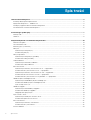 2
2
-
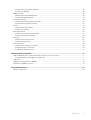 3
3
-
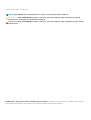 4
4
-
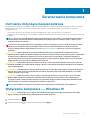 5
5
-
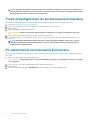 6
6
-
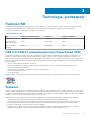 7
7
-
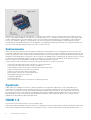 8
8
-
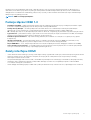 9
9
-
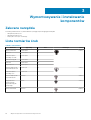 10
10
-
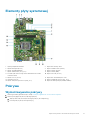 11
11
-
 12
12
-
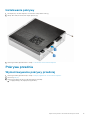 13
13
-
 14
14
-
 15
15
-
 16
16
-
 17
17
-
 18
18
-
 19
19
-
 20
20
-
 21
21
-
 22
22
-
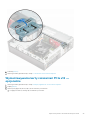 23
23
-
 24
24
-
 25
25
-
 26
26
-
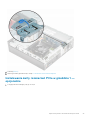 27
27
-
 28
28
-
 29
29
-
 30
30
-
 31
31
-
 32
32
-
 33
33
-
 34
34
-
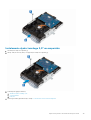 35
35
-
 36
36
-
 37
37
-
 38
38
-
 39
39
-
 40
40
-
 41
41
-
 42
42
-
 43
43
-
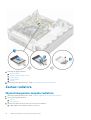 44
44
-
 45
45
-
 46
46
-
 47
47
-
 48
48
-
 49
49
-
 50
50
-
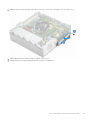 51
51
-
 52
52
-
 53
53
-
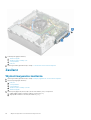 54
54
-
 55
55
-
 56
56
-
 57
57
-
 58
58
-
 59
59
-
 60
60
-
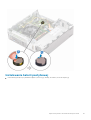 61
61
-
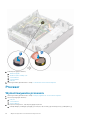 62
62
-
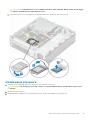 63
63
-
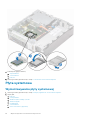 64
64
-
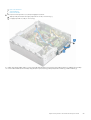 65
65
-
 66
66
-
 67
67
-
 68
68
-
 69
69
-
 70
70
-
 71
71
-
 72
72
-
 73
73
-
 74
74
-
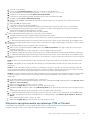 75
75
-
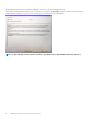 76
76
-
 77
77
-
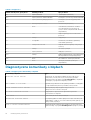 78
78
-
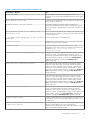 79
79
-
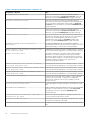 80
80
-
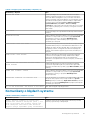 81
81
-
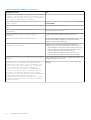 82
82
-
 83
83
Powiązane artykuły
-
Dell Vostro 3252 Instrukcja obsługi
-
Dell Vostro 3470 Instrukcja obsługi
-
Dell Vostro 3671 Instrukcja obsługi
-
Dell Vostro 3670 Instrukcja obsługi
-
Dell Vostro 3800 Instrukcja obsługi
-
Dell Vostro 3250 Instrukcja obsługi
-
Dell Vostro 3650 Instrukcja obsługi
-
Dell Vostro 3268 Instrukcja obsługi
-
Dell Vostro 270s Instrukcja obsługi
-
Dell Precision R7610 Instrukcja obsługi